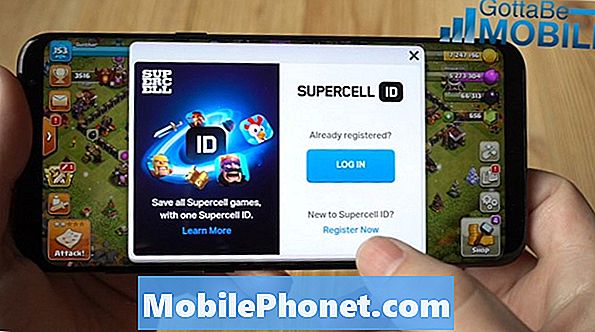Contenido
- Cómo activar la voz y los datos del iPhone 6 de Verizon
- Tutorial de iOS 8 vs iOS 7 - Pantalla de inicio
El Verizon iPhone 6 y Verizon iPhone 6 Plus finalmente admiten voz y datos simultáneos, lo que es una forma elegante de decir que puedes hablar y usar Internet al mismo tiempo. El único problema es que debe activar la voz y los datos en el iPhone 6 de Verizon antes de poder usarlos.
Le mostraremos cómo activar la voz y los datos de Verizon iPhone 6 y explicaremos cómo puede usar esto.
Gracias a la nueva conectividad VoLTE de Verizon, ahora puede hacer una llamada utilizando la rápida conexión LTE de su iPhone en lugar del estilo de conexión más antiguo que el iPhone 5, el iPhone 5s y otros iPhones de Verizon utilizan al realizar una llamada telefónica.
Además de ofrecer llamadas con un sonido mejor, también puede hablar y navegar por la web al mismo tiempo. Esto suena como un trato pequeño, pero te permite buscar direcciones a un restaurante o revisar cualquier otra cosa sin colgar y llamar a alguien.

Aprende a usar voz y datos al mismo tiempo en Verizon iPhone 6 y iPhone 6 Plus.
A continuación le indicamos cómo puede activar la voz y los datos de Verizon iPhone 6 para poder usar esta nueva función. Solo puede usar esto cuando tiene una señal LTE, pero la buena noticia es que Verizon ofrece una amplia cobertura 4G LTE.
Las llamadas especiales de Voz y Video en HD de Verizon solo funcionan cuando se llama a otro dispositivo Verizon habilitado, pero siempre que esté conectado a LTE, puede usar VoLTE para voz y datos simultáneos en el iPhone 6 de Verizon.
Cómo activar la voz y los datos del iPhone 6 de Verizon
Antes de poder usar esto, debe activarlo en la configuración de su iPhone 6. En el Verizon iPhone 6 o iPhone 6 Plus abre tus configuraciones.
Toque en celular en la parte superior de la configuración.Después de hacer esto, verá una flecha o Solo datos junto a Habilitar LTE.
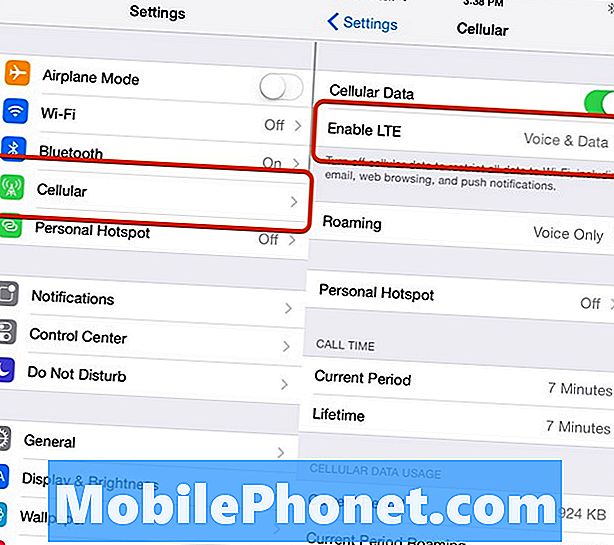
Encienda la voz y los datos en el iPhone 6 de Verizon.
Toque en la opción Habilitar LTE y entonces toque en voz y datos. El teléfono tardará un minuto o dos en activar esta opción. Es posible que deba estar en la cobertura LTE cuando lo haga.
También es posible que deba activar la función Advanced Calling 1.0 en su cuenta. Las instrucciones a continuación le muestran cómo hacer esto. La activación de voz y datos en el iPhone 6 de Verizon activó esta función para nosotros.
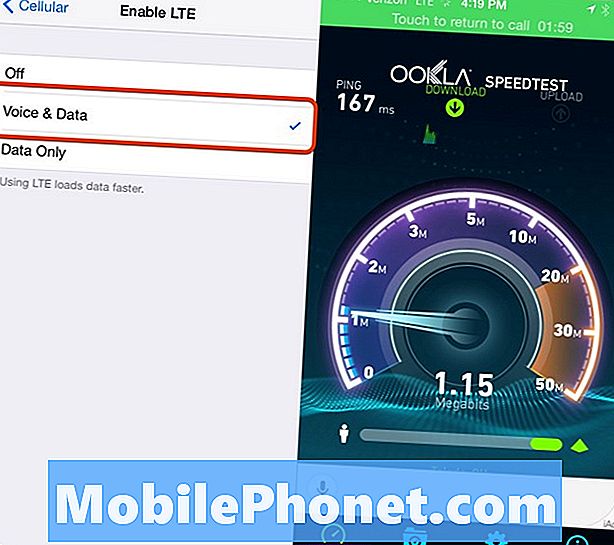
Después de activar esto, es posible que deba agregar una función gratuita en su cuenta de Verizon.
Cuando realiza llamadas en VoLTE, la llamada pasa por la conexión de datos del teléfono. Esto permite que las llamadas suenen mejor, pero las llamadas seguirán usando sus minutos en lugar de sus datos. Verizon llama a este Advanced Voice Calling 1.0 y para utilizar las llamadas de HD Voice and Video, el otro usuario debe estar usando un dispositivo capaz. Esto no funcionará cuando llame a otro proveedor, línea fija y la mayoría de los otros teléfonos celulares en Verizon.
Esto solo está disponible en el iPhone 6, iPhone 6 Plus, LG G2 y Samsung Galaxy S5. También debe asegurarse de que las llamadas avanzadas estén activadas en su cuenta de Verizon. Use este enlace para ir a su cuenta de Verizon, inicie sesión y agregue la función gratuita si aún no está activada. Cuando verificamos la función ya estaba activada para nuestra cuenta.

Es posible que deba activar Advanced Calling 1.0.
Aunque el soporte de VoLTE es parte de iOS 8, la actualización de iPhone 5S iOS 8 no le permite usar esta función para hablar y navegar en el iPhone 5s.
Echa un vistazo a las otras características nuevas de iOS 8 a continuación y asegúrate de aprender cómo activar Hey Siri, para hacer más con tu iPhone 6 y iOS 8.
Lo nuevo en iOS 8